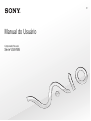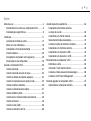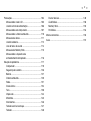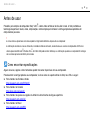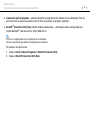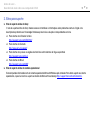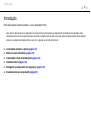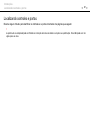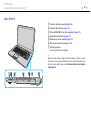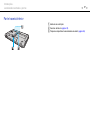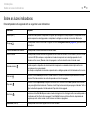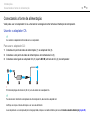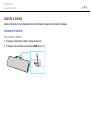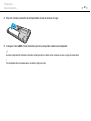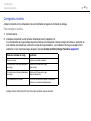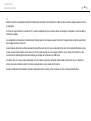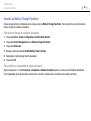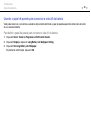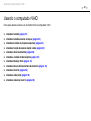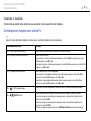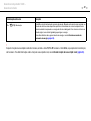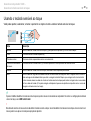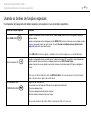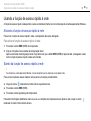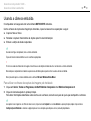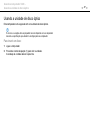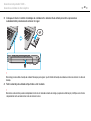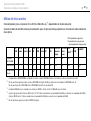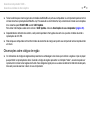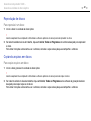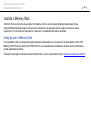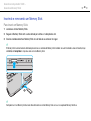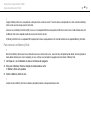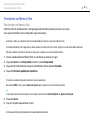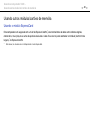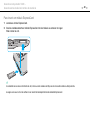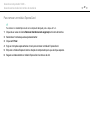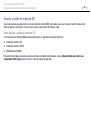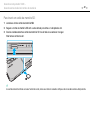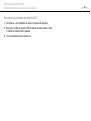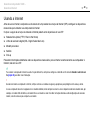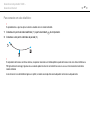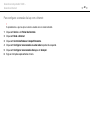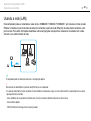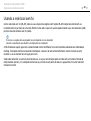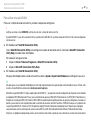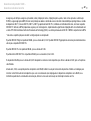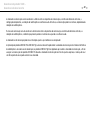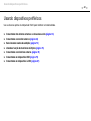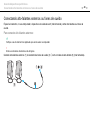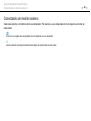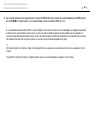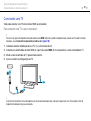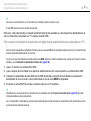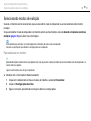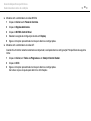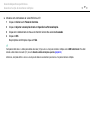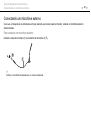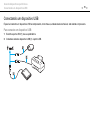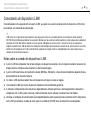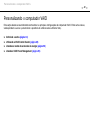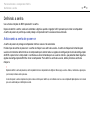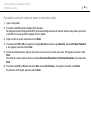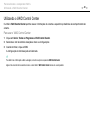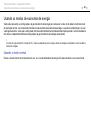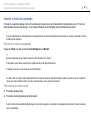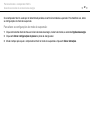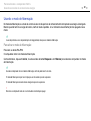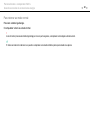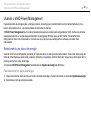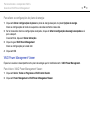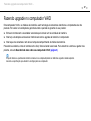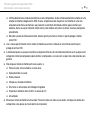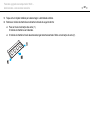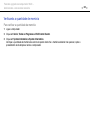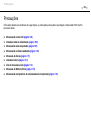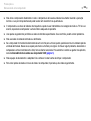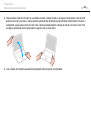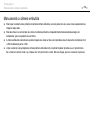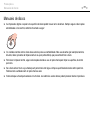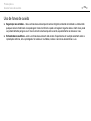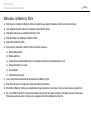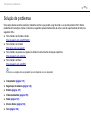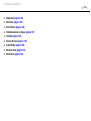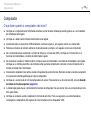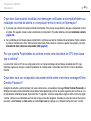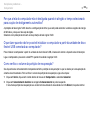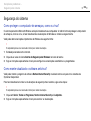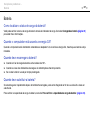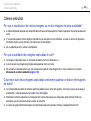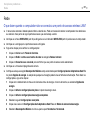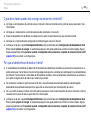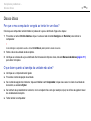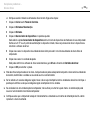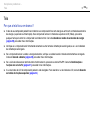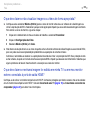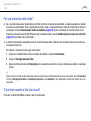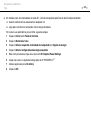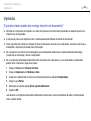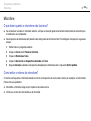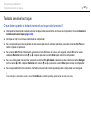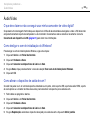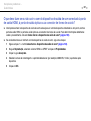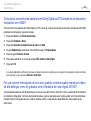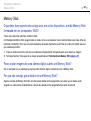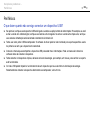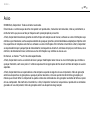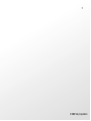Sony VGN-NW120AJ Manual do proprietário
- Categoria
- Celulares
- Tipo
- Manual do proprietário
Este manual também é adequado para

2
nN
Índice
Antes de usar...................................................................... 4
Descobrindo mais sobre seu computador VAIO ........... 5
Considerações ergonômicas......................................... 9
Introdução......................................................................... 11
Localizando controles e portas ................................... 12
Sobre as luzes indicadoras ......................................... 18
Conectando a fonte de alimentação ........................... 19
Usando a bateria......................................................... 20
Desligando o computador com segurança.................. 28
Atualização do seu computador.................................. 29
Usando o computador VAIO............................................. 30
Usando o teclado ........................................................ 31
Usando o teclado sensível ao toque ........................... 33
Usando os botões de funções especiais..................... 34
Usando a função de acesso rápido à rede ................. 35
Usando a câmera embutida........................................ 36
Usando a unidade de disco óptico .............................. 37
Usando o Memory Stick .............................................. 44
Usando outros módulos/cartões de memória ............. 49
Usando a Internet........................................................ 56
Usando a rede (LAN) .................................................. 59
Usando a rede local sem fio........................................ 60
Usando dispositivos periféricos.........................................64
Conectando alto-falantes externos
ou fones de ouvido ......................................................65
Conectando um monitor externo .................................66
Selecionando modos de exibição................................73
Usando a função de monitores múltiplos ....................75
Conectando um microfone externo .............................78
Conectando um dispositivo USB .................................79
Conectando um dispositivo i.LINK...............................81
Personalizando o computador VAIO.................................83
Definindo a senha........................................................84
Utilizando o VAIO Control Center................................89
Usando os modos de economia de energia ................90
Usando o VAIO Power Management ..........................95
Fazendo upgrade no computador VAIO ...........................97
Adicionando e removendo memória............................98

3
nN
Precauções..................................................................... 104
Manuseando a tela LCD ........................................... 105
Usando a fonte de alimentação ................................ 106
Manuseando este computador.................................. 107
Manuseando a câmera embutida.............................. 110
Manuseio de discos .................................................. 111
Usando a bateria....................................................... 112
Uso de fones de ouvido ............................................ 114
Manuseio do Memory Stick....................................... 115
Manuseando o dispositivo de
armazenamento incorporado .................................... 116
Solução de problemas .................................................... 117
Computador .............................................................. 119
Segurança do sistema .............................................. 126
Bateria....................................................................... 127
Câmera embutida...................................................... 129
Rede.......................................................................... 131
Discos óticos ............................................................. 134
Tela ........................................................................... 138
Impressão ................................................................. 144
Microfone .................................................................. 145
Alto-falantes .............................................................. 146
Teclado sensível ao toque ........................................ 147
Teclado ..................................................................... 148
Discos flexíveis..........................................................149
Áudio/Vídeo ...............................................................150
Memory Stick.............................................................153
Periféricos..................................................................154
Marcas comerciais ..........................................................155
Aviso ...............................................................................157

4
nN
Antes de usar >
Antes de usar
Parabéns pela compra do computador Sony VAIO
®
e bem-vindo ao Manual do Usuário na tela. A Sony combinou a
tecnologia de ponta em áudio, vídeo, computação e comunicação para fornecer a última geração de experiência em
computadores pessoais.
!
As vistas externas apresentadas neste manual podem ser ligeiramente diferentes daquelas do seu computador.
As informações contidas nos manuais fornecidos, incluindo este Manual do Usuário, são destinadas aos usuários de computadores VAIO com o
sistema operacional Microsoft
®
Windows Vista
®
de 32 bits. Você pode encontrar diferenças nas informações quando o seu computador for entregue
com o sistema operacional de 64 bits pré-instalado.
Como encontrar especificações
Alguns recursos, opções e itens fornecidos podem não estar disponíveis em seu computador.
Para descobrir a configuração de seu computador, visite os sites de suporte online da Sony nas URLs a seguir:
❑ Para clientes nos Estados Unidos
http://esupport.sony.com/EN/VAIO/
❑ Para clientes no Canadá
http://www.sony.ca/support/
❑ Para clientes nos países ou regiões da América Latina falantes da língua espanhola
http://esupport.sony.com/LA/
❑ Para clientes no Brasil
http://esupport.sony.com/BR/

5
nN
Antes de usar >
Descobrindo mais sobre seu computador VAIO
Descobrindo mais sobre seu computador VAIO
Esta seção oferece informações de suporte sobre seu computador VAIO.
1. Documentação impressa
❑ Manual de Consulta Rápida — uma visão geral da conexão de componentes, informações sobre configurações etc.
❑ Informações sobre Segurança — orientações de segurança e informações do proprietário.
2. Documentação na tela
❑ Ajuda e Suporte — informações gerais e assistência técnica para seu computador VAIO.
Para obter acesso a Ajuda e Suporte:
1 Clique em Iniciar e em Ajuda e Suporte.
2 Escolha as categorias a seguir para encontrar as respostas de que precisa.
Noções Básicas do meu VAIO Obtenha ajuda na Internet para configuração sem fio, configuração de segurança, personalização do
seu computador VAIO, criação de discos de recuperação e muito mais.
Usar meu VAIO Acesse a ajuda interativa na forma de tutoriais VAIO, artigos de instruções, a página de tecnologia da
VAIO e especificações, além de informações do sistema e de software.
É possível encontrar documentos úteis como os listados abaixo:
- VAIO User Guide (este manual)
- VAIO Recovery Center User Guide - informações sobre a restauração de determinados programas
de software, drivers de hardware e partição(ões) de unidade(s) ou todo o seu dispositivo de
armazenamento incorporado para as configurações originais de fábrica
- Informação do Software
Solucionar problemas do meu VAIO Efetue a manutenção e a solução de problemas do seu computador VAIO com VAIO Care, restauração
do sistema, backup e recuperação e entre em contato com o suporte da Sony.

6
nN
Antes de usar >
Descobrindo mais sobre seu computador VAIO
❑ Arquivos de ajuda do programa — podem acompanhar os programas pré-instalados em seu computador. Pode ser
possível acessar os arquivos de ajuda a partir do menu de ajuda em um programa específico.
❑ SmartWi
™
Connection Utility Help (somente modelos selecionados) — informações sobre as configurações das
funções Bluetooth
®
, rede local sem fio, GPS e WAN sem fio.
Os recursos e as opções podem não estar disponíveis em seu computador.
Consulte as especificações para descobrir a configuração de seu computador.
Para acessar este guia na tela:
1 Clique em Iniciar, Todos os Programas e SmartWi Connection Utility.
2 Clique em SmartWi Connection Utility Help.

7
nN
Antes de usar >
Descobrindo mais sobre seu computador VAIO
3. Sites para suporte
❑ Site de suporte online da Sony
O site de suporte online da Sony oferece acesso instantâneo a informações sobre problemas comuns. Digite uma
descrição do problema e o Knowledge Database procurará as soluções correspondentes on-line.
❑ Para clientes nos Estados Unidos
http://esupport.sony.com/EN/VAIO/
❑ Para clientes no Canadá
http://www.sony.ca/support/
❑ Para clientes nos países ou regiões da América Latina falantes da língua espanhola
http://esupport.sony.com/LA/
❑ Para clientes no Brasil
http://esupport.sony.com/BR/
❑ Site de suporte online do sistema operacional
Este computador é fornecido com um sistema operacional Microsoft Windows pré-instalado. Para obter suporte ao sistema
operacional, é possível visitar o suporte ao cliente da Microsoft no endereço http://support.microsoft.com/directory/
.

8
nN
Antes de usar >
Descobrindo mais sobre seu computador VAIO
4. Central de Informações ao Cliente
Se você não encontrar as informações desejadas em nosso site, poderá entrar em contato diretamente com a Sony.
É possível encontrar os números de contato no site de suporte online da Sony. Para receber os serviços de forma mais
rápida e eficiente, tenha em mãos as seguintes informações:
1 Modelo do computador VAIO
Você pode encontrá-lo no canto inferior direito da tela do computador.
2 Número de série do computador
É possível encontrá-lo na parte de baixo, no painel traseiro ou dentro do compartimento de baterias de seu computador
Sony VAIO. O número de série é composto pelos 7 últimos dígitos do número abaixo do código de barras.
3 Sistema operacional do computador
4 O componente de hardware ou o programa de software que está causando o problema
5 Uma breve descrição do problema
5. Serviços e suporte na loja (disponíveis somente nos EUA)
Marque um horário com um técnico certificado da Sony em uma loja Sony Style nos EUA e obtenha serviços e suporte
personalizados para seu PC VAIO. Os técnicos de bastidores da Sony Style podem auxiliar na configuração de seu novo
PC VAIO, na otimização do sistema, na recuperação de dados e em qualquer serviço de reparo que seja necessário.
Visite o site, www.sonystyle.com/backstage
, para encontrar a loja mais próxima.

9
nN
Antes de usar >
Considerações ergonômicas
Considerações ergonômicas
Você usará o computador como um dispositivo portátil em diversos ambientes. Sempre que possível, tente levar em conta
as seguintes considerações ergonômicas para ambientes fixos e móveis:
❑ Posição do computador – coloque o computador diretamente à sua frente (1). Mantenha os antebraços na
horizontal (2) com os punhos em posição neutra e confortável (3) durante o uso do teclado ou dispositivo apontador.
Deixe os braços naturalmente relaxados nas laterais. Faça vários intervalos enquanto utiliza o computador. O uso
excessivo do computador pode prejudicar olhos, músculos ou tendões.
❑ Mobília e postura – sente-se em uma cadeira com apoio confortável para as costas. Ajuste o nível da cadeira de forma
que os pés fiquem totalmente apoiados no chão. Um descanso para os pés pode proporcionar mais conforto. Sente-se
mantendo uma postura ereta e relaxada e evite inclinar-se para frente ou para trás.

10
nN
Antes de usar >
Considerações ergonômicas
❑ Ângulo de visualização da tela do computador – use o recurso de inclinação da tela para definir a melhor posição.
Você pode minimizar o cansaço visual e a fadiga muscular ajustando a inclinação da tela na posição adequada. Ajuste
também a intensidade do brilho da tela.
❑ Iluminação – escolha um local onde as janelas e as lâmpadas não produzam brilho e reflexo na tela. Use a iluminação
indireta para evitar pontos de brilho na tela. A iluminação adequada proporciona conforto e eficiência no trabalho.
❑ Posicionando um monitor externo – ao usar um monitor externo, coloque-o a uma distância de visualização
confortável. Verifique se a tela do monitor está na altura dos olhos ou ligeiramente abaixo, quando você estiver diante do
monitor.

11
nN
Introdução >
Introdução
Esta seção descreve como começar a usar o computador VAIO.
!
Antes de iniciar pela primeira vez o computador, não conecte nenhum outro hardware que originalmente não acompanhe o computador. Inicie o
computador apenas com os acessórios fornecidos conectados e configure o sistema. Após a conclusão, conecte um dispositivo por vez (por exemplo,
impressora, unidade de disco rígido externo, scanner, etc.), seguindo as instruções do fabricante.
❑ Localizando controles e portas (página 12)
❑ Sobre as luzes indicadoras (página 18)
❑ Conectando a fonte de alimentação (página 19)
❑ Usando a bateria (página 20)
❑ Desligando o computador com segurança (página 28)
❑ Atualização do seu computador (página 29)

12
nN
Introdução >
Localizando controles e portas
Localizando controles e portas
Reserve alguns minutos para identificar os controles e as portas mostrados nas páginas que seguem.
!
A aparência de seu computador pode ser diferente das ilustrações neste manual devido às variações nas especificações. Ela também pode variar em
alguns países ou áreas.

13
nN
Introdução >
Localizando controles e portas
Parte frontal
A Microfone embutido (monaural)
B Indicador de câmera MOTION EYE embutida (página 18)
C Câmera MOTION EYE embutida (página 36)
D Chave WIRELESS (sem fio) (página 60)
E Indicador WIRELESS (sem fio) (página 18)
F Indicador de acesso à mídia (página 18)
G Slot de Memory Stick
*
(página 44)
H Slot do cartão de memória SD (página 52)
I Indicador de alimentação (página 18)
J Indicador de carga (página 18)
K Indicador da unidade de disco (página 18)
* Seu computador é compatível com Memory Stick tamanho padrão e Duo.
!
Enquanto a função de acesso rápido à rede estiver ativada, somente a função de
rede local sem fio pode ser usada. Para obter informações sobre a função de
acesso rápido à rede, consulte Usando a função de acesso rápido à rede
(página 35).

14
nN
Introdução >
Localizando controles e portas
A Botão WEB (WEB) (página 34), (página 35)
B Botão silenciador (S1) (página 34)
C Botão DISPLAY OFF (VISOR DESLIGADO) (página 34)
D Indicador de Num lock (página 18)
E Indicador de Caps lock (página 18)
F Indicador de Scroll lock (página 18)
G Botão liga/desliga
H Tela LCD (página 105)
I Alto-falantes embutidos (estéreo)
J Teclado (página 31)
K Touch pad (página 33)

15
nN
Introdução >
Localizando controles e portas
Lado direito
A Conector de fone de ouvido (página 65)
B Conector de microfone (página 78)
C Portas USB (USB 2.0) de alta velocidade
*
(página 79)
D Unidade de disco óptico (página 37)
E Botão de ejeção de unidade (página 37)
F Orifício de ejeção manual (página 134)
G Slot de segurança
* Suportam velocidades alta/total/baixa.
!
Enquanto a função de acesso rápido à rede estiver ativada, somente o conector
de fones de ouvido e as portas USB funcionam. Para obter informações sobre a
função de acesso rápido à rede, consulte Usando a função de acesso rápido à
rede (página 35).

16
nN
Introdução >
Localizando controles e portas
Lado esquerdo
A Porta DC IN (entrada de CC) (página 19)
B Porta de rede (Ethernet) (página 59)
C Abertura de ventilação
D Porta do monitor (página 67)
E Porta de saída HDMI (página 67)
F Porta i.LINK de 4 pinos (S400) (página 81)
G Porta USB (USB 2.0) de alta velocidade
*
(página 79)
H Slot de ExpressCard/34 (página 49)
* Suporta velocidades alta/total/baixa.
!
Enquanto a função de acesso rápido à rede estiver ativada, somente a porta
DC IN (entrada de CC), a porta de rede (Ethernet) e a porta USB funcionam. Para
obter informações sobre a função de acesso rápido à rede, consulte Usando a
função de acesso rápido à rede (página 35).

18
nN
Introdução >
Sobre as luzes indicadoras
Sobre as luzes indicadoras
Este computador está equipado com as seguintes luzes indicadoras:
Indicador Funções
Alimentação 1 Acende em verde quando o computador está ligado, pisca devagar em laranja enquanto o computador está no
modo de suspensão e desliga quando o computador é desligado ou colocado em modo de hibernação.
Carga
Acende quando a bateria está sendo carregada. Consulte Carregando a bateria (página 23) para obter mais
informações.
Câmera MOTION EYE embutida Acende quando a câmera embutida está sendo usada.
Acesso à mídia Acende quando os dados são lidos ou gravados em um cartão de memória, como o Memory Stick e o cartão
de memória SD. (Não coloque o computador em modo de suspensão nem o desligue quando esta luz
indicadora estiver acesa.) Quando a luz está apagada, o cartão de memória não está sendo usado.
Unidade de disco
Acende enquanto o dispositivo de armazenamento incorporado ou a unidade de disco óptico estiver em
execução para ler ou gravar dados.
Não coloque o computador em modo de suspensão nem o desligue quando esta luz indicadora estiver acesa.
Num lock
Pressione a tecla Num Lk para ativar o teclado numérico. Pressione-a novamente para desativar o teclado
numérico. O teclado numérico não está ativo quando essa luz está apagada.
Caps lock
Pressione a tecla Caps Lock para digitar letras maiúsculas. Pressione a tecla Shift, quando esta luz estiver
acesa, para digitar letras minúsculas. Pressione a tecla Caps lock novamente para apagar o indicador. Volte a
digitar normalmente quando a luz indicadora de Caps lock estiver apagada.
Scroll lock
Pressione as teclas Fn+Scr Lk para mudar o modo de rolagem na tela. A rolagem voltará ao normal quando a
luz indicadora de Scroll lock estiver apagada. A tecla Scr Lk funciona de forma diferente, dependendo do
programa que você estiver usando, e não funciona com todos os programas.
WIRELESS (sem fio) Acende quando uma ou mais opções sem fio estão ativadas.

19
nN
Introdução >
Conectando a fonte de alimentação
Conectando a fonte de alimentação
Você pode usar um adaptador CA ou uma bateria recarregável como fonte de alimentação do computador.
Usando o adaptador CA
✍
Use somente o adaptador CA fornecido com seu computador.
Para usar o adaptador CA:
1 Conecte uma ponta do cabo de alimentação (1) ao adaptador CA (3).
2 Conecte a outra ponta do cabo de alimentação a uma tomada de CA (2).
3 Conecte o cabo ligado ao adaptador CA (3) à porta DC IN (entrada de CC) (4) do computador.
!
O formato do plugue de entrada CC (DC In) varia de acordo com o adaptador CA.
✍
Para desconectar totalmente o computador da alimentação de CA, desconecte o adaptador CA.
Certifique-se de que a tomada de CA possa ser acessada facilmente.
Caso não pretenda usar o computador por um longo período, coloque-o no modo de hibernação. Consulte Usando o modo de hibernação (página 93).
A página está carregando...
A página está carregando...
A página está carregando...
A página está carregando...
A página está carregando...
A página está carregando...
A página está carregando...
A página está carregando...
A página está carregando...
A página está carregando...
A página está carregando...
A página está carregando...
A página está carregando...
A página está carregando...
A página está carregando...
A página está carregando...
A página está carregando...
A página está carregando...
A página está carregando...
A página está carregando...
A página está carregando...
A página está carregando...
A página está carregando...
A página está carregando...
A página está carregando...
A página está carregando...
A página está carregando...
A página está carregando...
A página está carregando...
A página está carregando...
A página está carregando...
A página está carregando...
A página está carregando...
A página está carregando...
A página está carregando...
A página está carregando...
A página está carregando...
A página está carregando...
A página está carregando...
A página está carregando...
A página está carregando...
A página está carregando...
A página está carregando...
A página está carregando...
A página está carregando...
A página está carregando...
A página está carregando...
A página está carregando...
A página está carregando...
A página está carregando...
A página está carregando...
A página está carregando...
A página está carregando...
A página está carregando...
A página está carregando...
A página está carregando...
A página está carregando...
A página está carregando...
A página está carregando...
A página está carregando...
A página está carregando...
A página está carregando...
A página está carregando...
A página está carregando...
A página está carregando...
A página está carregando...
A página está carregando...
A página está carregando...
A página está carregando...
A página está carregando...
A página está carregando...
A página está carregando...
A página está carregando...
A página está carregando...
A página está carregando...
A página está carregando...
A página está carregando...
A página está carregando...
A página está carregando...
A página está carregando...
A página está carregando...
A página está carregando...
A página está carregando...
A página está carregando...
A página está carregando...
A página está carregando...
A página está carregando...
A página está carregando...
A página está carregando...
A página está carregando...
A página está carregando...
A página está carregando...
A página está carregando...
A página está carregando...
A página está carregando...
A página está carregando...
A página está carregando...
A página está carregando...
A página está carregando...
A página está carregando...
A página está carregando...
A página está carregando...
A página está carregando...
A página está carregando...
A página está carregando...
A página está carregando...
A página está carregando...
A página está carregando...
A página está carregando...
A página está carregando...
A página está carregando...
A página está carregando...
A página está carregando...
A página está carregando...
A página está carregando...
A página está carregando...
A página está carregando...
A página está carregando...
A página está carregando...
A página está carregando...
A página está carregando...
A página está carregando...
A página está carregando...
A página está carregando...
A página está carregando...
A página está carregando...
A página está carregando...
A página está carregando...
A página está carregando...
A página está carregando...
A página está carregando...
A página está carregando...
A página está carregando...
A página está carregando...
A página está carregando...
A página está carregando...
A página está carregando...
A página está carregando...
-
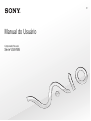 1
1
-
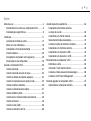 2
2
-
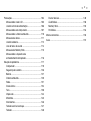 3
3
-
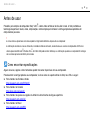 4
4
-
 5
5
-
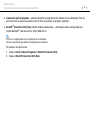 6
6
-
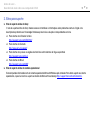 7
7
-
 8
8
-
 9
9
-
 10
10
-
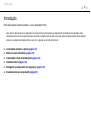 11
11
-
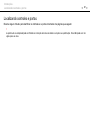 12
12
-
 13
13
-
 14
14
-
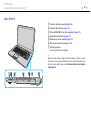 15
15
-
 16
16
-
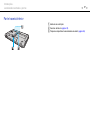 17
17
-
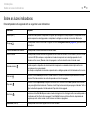 18
18
-
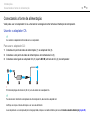 19
19
-
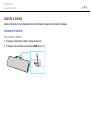 20
20
-
 21
21
-
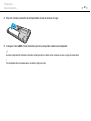 22
22
-
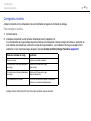 23
23
-
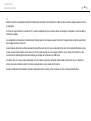 24
24
-
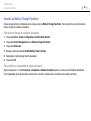 25
25
-
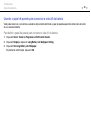 26
26
-
 27
27
-
 28
28
-
 29
29
-
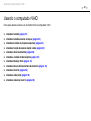 30
30
-
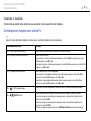 31
31
-
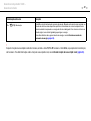 32
32
-
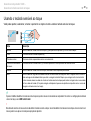 33
33
-
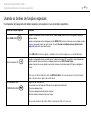 34
34
-
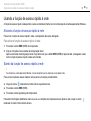 35
35
-
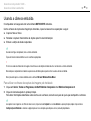 36
36
-
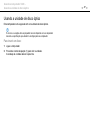 37
37
-
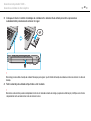 38
38
-
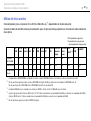 39
39
-
 40
40
-
 41
41
-
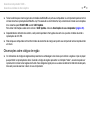 42
42
-
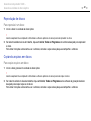 43
43
-
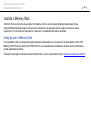 44
44
-
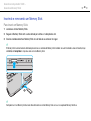 45
45
-
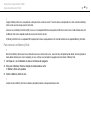 46
46
-
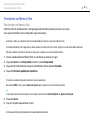 47
47
-
 48
48
-
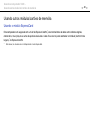 49
49
-
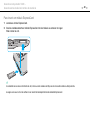 50
50
-
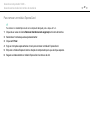 51
51
-
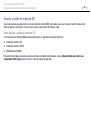 52
52
-
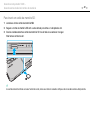 53
53
-
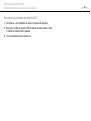 54
54
-
 55
55
-
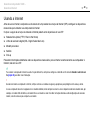 56
56
-
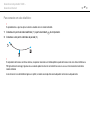 57
57
-
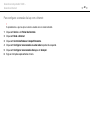 58
58
-
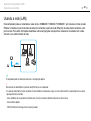 59
59
-
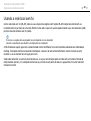 60
60
-
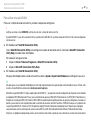 61
61
-
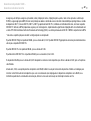 62
62
-
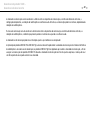 63
63
-
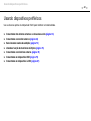 64
64
-
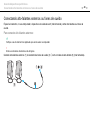 65
65
-
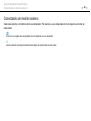 66
66
-
 67
67
-
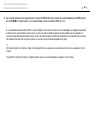 68
68
-
 69
69
-
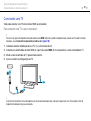 70
70
-
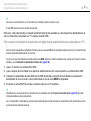 71
71
-
 72
72
-
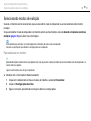 73
73
-
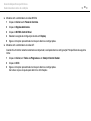 74
74
-
 75
75
-
 76
76
-
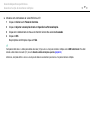 77
77
-
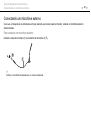 78
78
-
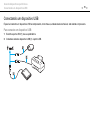 79
79
-
 80
80
-
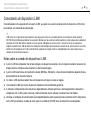 81
81
-
 82
82
-
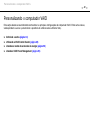 83
83
-
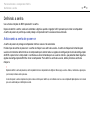 84
84
-
 85
85
-
 86
86
-
 87
87
-
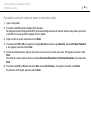 88
88
-
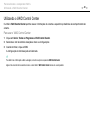 89
89
-
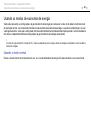 90
90
-
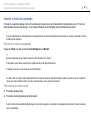 91
91
-
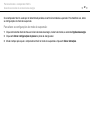 92
92
-
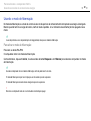 93
93
-
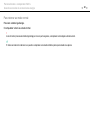 94
94
-
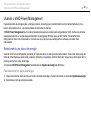 95
95
-
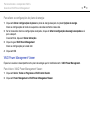 96
96
-
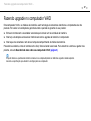 97
97
-
 98
98
-
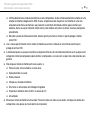 99
99
-
 100
100
-
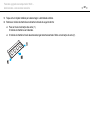 101
101
-
 102
102
-
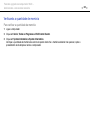 103
103
-
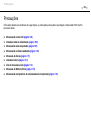 104
104
-
 105
105
-
 106
106
-
 107
107
-
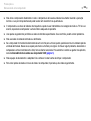 108
108
-
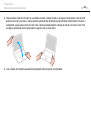 109
109
-
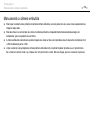 110
110
-
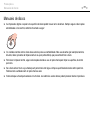 111
111
-
 112
112
-
 113
113
-
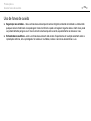 114
114
-
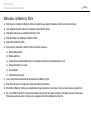 115
115
-
 116
116
-
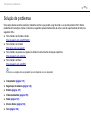 117
117
-
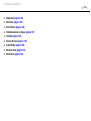 118
118
-
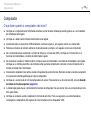 119
119
-
 120
120
-
 121
121
-
 122
122
-
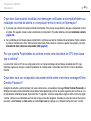 123
123
-
 124
124
-
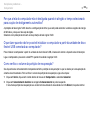 125
125
-
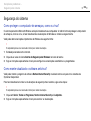 126
126
-
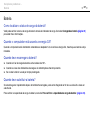 127
127
-
 128
128
-
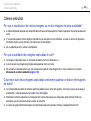 129
129
-
 130
130
-
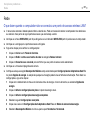 131
131
-
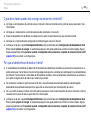 132
132
-
 133
133
-
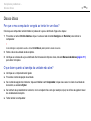 134
134
-
 135
135
-
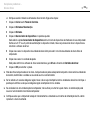 136
136
-
 137
137
-
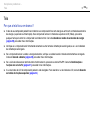 138
138
-
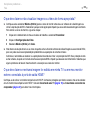 139
139
-
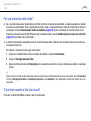 140
140
-
 141
141
-
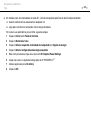 142
142
-
 143
143
-
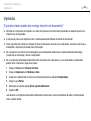 144
144
-
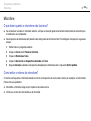 145
145
-
 146
146
-
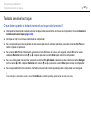 147
147
-
 148
148
-
 149
149
-
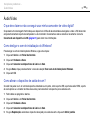 150
150
-
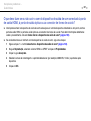 151
151
-
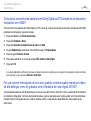 152
152
-
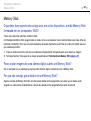 153
153
-
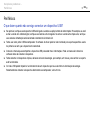 154
154
-
 155
155
-
 156
156
-
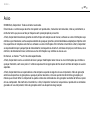 157
157
-
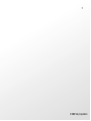 158
158
Sony VGN-NW120AJ Manual do proprietário
- Categoria
- Celulares
- Tipo
- Manual do proprietário
- Este manual também é adequado para
Artigos relacionados
-
Sony VPCP110JB Manual do proprietário
-
Sony VPCM120AB Manual do proprietário
-
Sony VPCX111KB Manual do proprietário
-
Sony VPCZ215GB Manual do proprietário
-
Sony VPCZ235GB Manual do proprietário
-
Sony VPCEA43FB Manual do proprietário
-
Sony VPCCA15FB Manual do proprietário
-
Sony VPCYB25AB Manual do proprietário
-
Sony VPCYB35AB Manual do proprietário
-
Sony VGN-SR530A Manual do proprietário